طريقة اخفاء شبكة الواي فاي بسهولة لجميع انواع الراوترات وطريقة الاتصال بالشبكة المخفية
الشبكات اللاسلكية أقل أمانًا من الشبكات السلكية. هذه ببساطة طبيعة وضع الاتصال المستند إلى البث: من الصعب عليك اختراق جهاز راوتر يتطلب منك توصيل كبل فعليًا أليس كذلك. وهذا هو سبب أهمية أمان شبكة الواي فاي Wi-Fi.
وأحد الأشياء الأولى التي يجب عليك القيام بها عادة هو اخفاء شبكة الواي فاي Wi-Fi الخاصة بك حتى لا يتمكن أحد من الاتصال بالشبكة الخاصة بك ولا حتى معرفة اسم الشبكة. إليك طريقة اخفاء شبكة الواي فاي لجميع أنواع الراوترات وطريقة الإتصال بالشبكة بعد إخفاءها، وأيضاً بعض النصائح المهمة لحماية شبكة الواي فاي.
المحتويات:
- طريقة الدخول الى اعدادات الراوتر لجميع الأنواع والشركات
- طريقة اخفاء شبكة الواي فاي لراوتر TP-Link
- طريقة اخفاء شبكة الواي فاي لراوتر te data (هواويHUAWEI)
- طريقة اخفاء شبكة الواي فاي لراوتر D-Link
- طريقة اخفاء شبكة الواي فاي لراوتر ASUS
- طريقة الإتصال بشبكة الواي فاي المخفية أو بعد أخفاءها
1. طريقة الدخول الى اعدادات الراوتر لجميع الأنواع والشركات
للدخول الى إعدادات الراوتر الخاص بك، تحتاج إلى معرفة IP الراوتر (يختلف من راوتر الى آخر) واسم المستخدم وكلمة المرور، يمكنك تجربة الطريقة البسيطة أولاً:
-
- افتح متصفح الويب المفضل لديك.
- أدخل عنوان IP التالي في شريط المتصفح غالباً يكون هذا 192.168.0.1 أذا لم تظهر لك صفحة تسجيل الدخول الى الراوتر جرب هذا 192.168.1.1 أو هذا 192.168.2.1 .

- أذا لم تظهر لك صفحة تسجيل الدخول انظر الى اسفل الراوتر ستجد عنوان IP ومعلومات التسجيل، مثال على ذلك انظر الى الصورة إدناه عنوان IP الافتراضي وكلمة المرور الافتراضية لكن الباسورد مختلف. اذا لم تتمكن من الحصول على عنوان IP الراوتر شاهد القسم الأول من المقالة التالية هنا.

- الخطوة التالية هي تسجيل الدخول الى اعدادات الراوتر، إذا لم تقم بتغيير كلمة مرور الأفتراضية فقم بكتابة “admin” في الخانة الأولى والثانية.
- بعد كتابة اسم المستخدم وكلمة المرور اضغط على دخول “Login“.

- وفقط الآن تم تسجيل الدخول الى إعدادات الراوتر تابع الان طريقة اخفاء شبكة الواي فاي .
ملاحظة: إذا لم تتمكن من الحصول على IP أو اسم المستخدم وكلمة المرور، انظر إلى ملصق المعلومات الموجود أسفل جهاز الراوتر. تقوم شركات التصنيع بطباعة اسم المستخدم وكلمة المرور الإفتراضيين عليه. ولاحظ أيضاً أنك قد تحتاج إلى اتصال LAN سلكي بجهاز الراوتر حتى يعمل تسجيل دخول في المتصفح.
شاهد أيضاً: تغير باسورد الواى فاى – اليك طريقة تغير باسورد الواي فاي لجميع انواع الراوترات بسهولة
2. طريقة اخفاء شبكة الواي فاي لراوتر TP-Link
- قم بتسجيل الدخول إلى لوحة إعدادات الراوتر الخاص بك شرحنا ذلك في أول المقالة. بالنسبة لعنوان IP الأفتراضي هو
192.168.0.1لشركة tp-link لكن قد يكون يختلف، راجع الشرح أعلاه. - بعد تسجيل الدخول، اضغط على خيار Wireless ثم الى Wireless Settings.
- بعد الدخول الى اعدادات الوايرلس يجب عليك حفظ اسم الشبكة، بعدها قم بوضع علامة الصح √ على خيار Enable SSID Broadcast أو قد يظهر لديك SSID Broadcast.
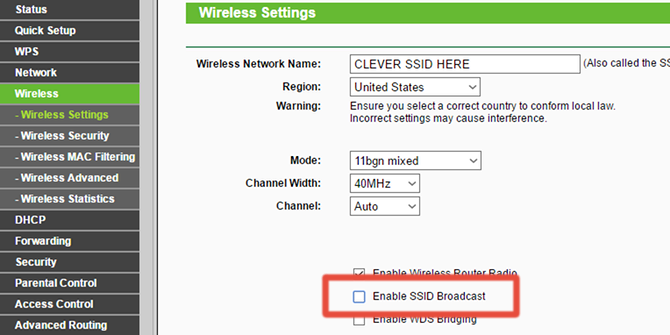
4. الآن قم بحفظ الإعدادات عبر الضغط على SAVE، الان تم اخفاء شبكة الواي فاي لكن قد يتطلب الأمر إعادة تشغيل جهاز الراوتر الخاص بك، إذا كنت لا تعرف طريقة الإتصال بالشبكة المخفية شاهد الشرح آخر المقالة.
3. طريقة اخفاء شبكة الواي فاي لراوتر te data (هواوي HUAWEI)
- أولاً قم بتسجيل الدخول إلى إعدادات الراوتر شرحنا ذلك في أول المقالة. بالنسبة لعنوان IP الأفتراضي هو
192.168.0.1واسم وكلمة المرور admin لشركة te-data لكن قد يكون يختلف، راجع الشرح في القسم الأول. - بعد تسجيل الدخول، اضغط على خيار Basic أو اذا كان السوفت وير حديث ستجده Advanced ثم توجه الى خيار WLAN.
- بعد الدخول الى WLAN مهم جداً أن تحفظ اسم الشبكة، بعدها قم بوضع علامة الصح √ على خيار Hide broadcast.

- بعد تطبيق جميع الخطوات السابقة قم بحفظ الإعدادات عبر الضغط على زر Submit، قد يتطلب إعادة تشغيل الرواتر الخاص بك لاخفاء شبكة الواي فاي، شاهد طريقة الإتصال بالشبكة المخفية في قسم 6 من المقالة.
شاهد أيضاً: طريقة عمل باسورد للكمبيوتر لجميع اصدارات ويندوز Windows
4. طريقة اخفاء شبكة الواي فاي لراوتر D-Link
الخطوة 1: اكتب عنوان IP الافتراضي للراوتر في متصفحك (IP الافتراضي هو 192.168.1.1) لكن أذا لم يكن هو تابع الشرح في القسم الأول من المقالة.
الخطوة 2: قم بتسجيل الدخول الى إعدادات الروتر باستخدام اسم المستخدم وكلمة المرور الافتراضية (username: admin, password: admin) إذا قمت سابقاً بتغيير هذه المعلومات قم بكتابتها.
الخطوة 3: انقر فوق “Setup“ في الجزء العلوي من الشاشة ثم انقر فوق خيار Wireless Setup من على اليسار.
الخطوة 4: الآن انقر على خيار Wireless Basic.
الخطوة 5: من المهم جداً أن تحفظ أو تتذكر اسم الشبكة، بعدها قم بوضع علامة الصح √ على خيار “Disable Wireless LAN Interface” أو ربما تجده بأسم ‘Hide Wireless network‘.
الخطوة 6: انقر فوق الزر “Apply Changes” في اسفل الشاشة لحفظ جميع التغييرات.
الخطوة 7: قد تتطلب العملية إعادة تشغيل الراوتر، الان تابع طريقة الاتصال بالشبكة المخفية في آخر المقالة.
5. طريقة اخفاء شبكة الواي فاي لراوتر ASUS
- قم بتسجيل الدخول إلى إعدادات الراوتر الخاص بك شرحنا ذلك في أول المقالة. بالنسبة لعنوان IP الأفتراضي هو
192.168.0.1واسم المستخدم وكلمة المرور هي admin لشركة ASUS لكن قد تختلف حسب الموديل، اذا لم ينجح راجع الشرح في أول قسم في المقالة. - بعد تسجيل الدخول، اضغط على خيار Wireless من على اليسار ثم إلى General.
- بعد الدخول الى اعدادات الوايرلس يجب عليك حفظ اسم الشبكة (مهم جداً)، بعدها قم باختيار YES من أمام Hide SSID.

- قم بحفظ الإعدادات عن طريق الضغط على زر Apply، الان تم اخفاء شبكة الواي فاي بنجاح. تابع طريقة الاتصال بالشبكة المخفية في القسم التالي.
شاهد أيضاً: حماية العين من اشعة الجوال – افضل برنامج حماية العين من اشعة الجوال للاندرويد والايفون
6. طريقة الإتصال بشبكة الواي فاي المخفية أو بعد أخفائها
إذا تم إعداد جهاز الراوتر لبث شبكة مخفية، فلن تظهر الشبكة في قائمة شبكات الواي فاي المتاحة، يمكنك الاتصال بالشبكة يدويًا بسهولة. لكن يجب ان تكون تعرف اسم الشبكة وكلمة المرور كما ذكرنا سابقاً في الشروحات:
لهواتف الأندرويد:
تختلف مسميات الخيارات لكل جهاز حسب أصدار الأندرويد، لكن في الغالب يمكنك اتباع هذا الخطوات للاتصال بشبكة مخفية:
- ادخل الى الإعدادات > Wi-Fi > إضافة شبكة Wi-Fi.
- أدخل اسم الشبكة المخفية.
- وإدخل نوع الحماية WPA\WPA2-PSK.
- ثم قم بكتابة كلمة المرور.
- ثم انقر فوق توصيل.
الآن سيتصل جهازك بالشبكة لا تنسى تحديد خيار إعادة اتصال تلقائياً.
لهواتف الآيفون:
- ادخل إلى الإعدادات > شبكة Wi-Fi > أخرى.
- أدخل اسم الشبكة ونوع الحماية WPA\WPA2-PSK وكلمة المرور.
- ثم اضغط على الانضمام.
سيتم الاتصال بالشبكة.
كمبيوتر ويندوز 10:
- في الركن السفلي الأيمن من الشاشة، انقر فوق رمز WiFi.
- ثم انقر فوق إعدادات الشبكة > شبكة Wi-Fi > شبكة مخفية > اتصال.
- أدخل (اسم الشبكة).
- انقر فوق التالي.
- أدخل مفتاح أمان الشبكة (كلمة المرور).
- انقر فوق التالي.
الان الكمبيوتر الخاص بك يتصل بالشبكة.
ويندوز 8:
- في الركن السفلي الأيمن من الشاشة، انقر فوق رمز WiFi.
- انقر فوق فتح مركز الشبكة والمشاركة.
- حدد إعداد اتصال أو شبكة جديدة.
- انقر فوق التالي.
- حدد الاتصال بشبكة لاسلكية يدويًا.
- انقر فوق التالي.
- أدخل اسم الشبكة، نوع الحماية WPA\WPA2-PSK، و مفتاح الأمن (كلمة المرور).
- انقر فوق التالي.
سيتم الاتصال تلقائياً بالشبكة المخفية.
ويندوز 7 أو فيستا:
- ادخل الى لوحة التحكم > مركز الشبكة والمشاركة > إدارة الشبكات اللاسلكية.
- انقر فوق إضافة > إنشاء ملف تعريف شبكة يدويًا.
- أدخل اسم الشبكة، نوع الحماية، و مفتاح الأمن (كلمة المرور).
- حدد بدء هذا الاتصال تلقائيًا.
- حدد اتصال حتى إذا كانت الشبكة لا تبث.
- انقر فوق التالي.
نظام لينكس:
- افتح قائمة النظام.
- حدد Wi-Fi Not Connected.
- انقر فوق Wi-Fi Settings > اConnect to Hidden Network.
- في القائمة المنسدلة، حدد New.
- أدخل اسم الشبكة، نوع الحماية، وكلمة المرور.
- انقر فوق اتصال Connect.
نظام التشغيل Mac OS X:
- في الزاوية العلوية اليمنى من الشاشة، انقر فوق رمز WiFi.
ستظهر قائمة الشبكات. - انقر فوق الانضمام إلى شبكة أخرى.
- أدخل اسم الشبكة، نوع الحماية، وكلمة المرور.
- إذا كنت ترغب في الاتصال بهذه الشبكة تلقائيًا في المستقبل، فحدد تذكر هذه الشبكة.
- انقر فوق الانضمام.
شاهد أيضاً: طريقة حجب المواقع الاباحية نهائياً من الهاتف أو من الكمبيوتر ومن الراوتر
كيفية تأمين شبكة واي فاي الخاص بك
إخفاء شبكة Wi-Fi إجراء أمان فعال. ويمثل رادعًا يمنع الأشخاص الذين لا يملكون معلومات الشبكة من رؤية شبكتك. لكن سيكون لدى الشخص الذي يريد اختراق شبكة الاتصال طرق أخرى للدخول. إذا كنت ترغب حقًا في تأمين شبكتك لاقصى درجة، نوصيك بجميع النصائح الواردة أدناه إليك ما يلي:
- تغيير بيانات دخول المسؤول الافتراضية. يمكن أن يكشف البحث السريع على الإنترنت عن أسماء مستخدمين وكلمات مرور للمشرف الافتراضية لأي شركة تجارية وطراز جهاز راوتر. إذا لم تقم بتغيير كلمة المرور واسم المستخدم، فستكون جميع إعدادات الأمان الأخرى غير كافية.
- تشفير باستخدام WPA2 و AES. تذكر أن جهاز الراوتر الخاص بك يقوم دائمًا ببث الإشارات في جميع الاتجاهات – لكن يمكنك جعل هذه الإشارات غير مرئية عن طريق تشفيرها. هذا يجعل أي إشارة مخصصة لجهاز الكمبيوتر الخاص بك تكون قابلة للقراءة فقط بواسطة الكمبيوتر الخاص بك.
- تعطيل ميزات WPS و UPnP. هذه هي ميزات التي تحتوي على الكثير من الثغرات الأمنية الكبيرة، وخاصة القدرة على التحايل على ميزات الأمان الأخرى (مثل جدران الحماية) ويمكن لأي مبتدئ عبر الهاتف فقط أختراق الشبكة، لذلك نوصي بإيقاف تشغيلها في أسرع وقت ممكن.
نصائح أخرى لشبكة Wi-Fi المنزلية الخاصة بك
عندما تقوم بتعيين كلمة مرور لشبكتك، تأكد من اختيار كلمة مرور قوية – وهذا ينطبق على كل من كلمة مرور الراوتر وكلمة مرور اتصال Wi-Fi.
هذا كان كا ما لدينا عن طريقة اخفاء شبكة الواي فاي بسهولة لجميع انواع الراوترات وطريقة الاتصال بالشبكة المخفية اتمنى أن تكون المقالة أعجبتك، إذا أعجبك الموضوع شاركه مع أصدقائك ولا تنسى متابعتنا على مواقع التواصل الإجتماعي فيسبوك و تويتر و قناتنا على تليجرام لتتوصل بكل جديد وشكراً.
